标签:提交 var bsp 新建 修改 文件夹 highlight amp 工作区
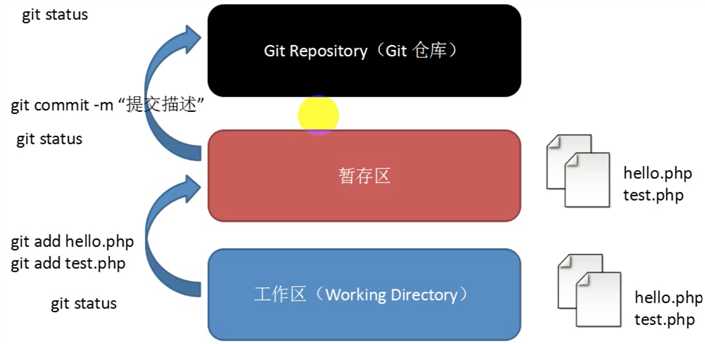
工作区是位于本地的,假设现在在本地新建了两个文件“hello.php”以及“test.php”。首先可以使用“git status”命令查看文件状态(主要是查看文件所处哪个区),之后可以使用“git add”命令将工作区的文件提交到暂存区。
至此,文件应该进入了暂存区。可以使用“git status”来查看文件状态,不出意外的坏文件应该处于暂存区。之后使用“git commit -m"文件描述"”将文件提交到Github,使用“文件描述”是为了日后可以回过头查看自己的代码。
至此,文件应该进入了Github,可以使用“git status”来查看文件状态。
我的username:yangyh26;我的Email:yangyh26@qq.com;我的本地工作区:/Users/yangyonghui/codes。
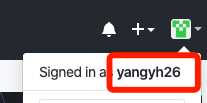
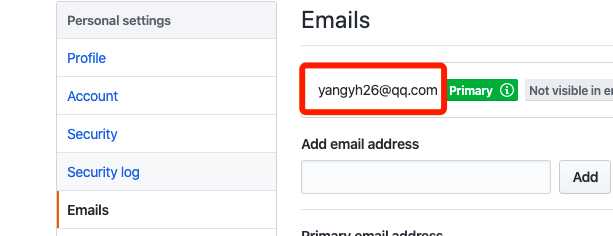

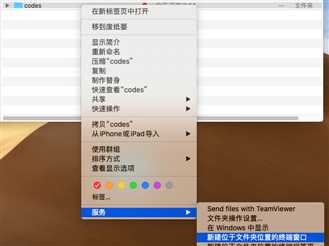

首先,进入/Users/yangyonghui/codes;然后,设置username;最后,设置Email。在Github主页中,会显示谁提交了什么文件,所以下面的user.name可以和Github中的username不一样。为了保持一致性,尽量不要搞错。
git config --global user.name ‘yangyh26‘
git config --global user.email ‘yangyh26qq.com‘


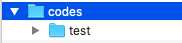

1 touch 1.py

git status
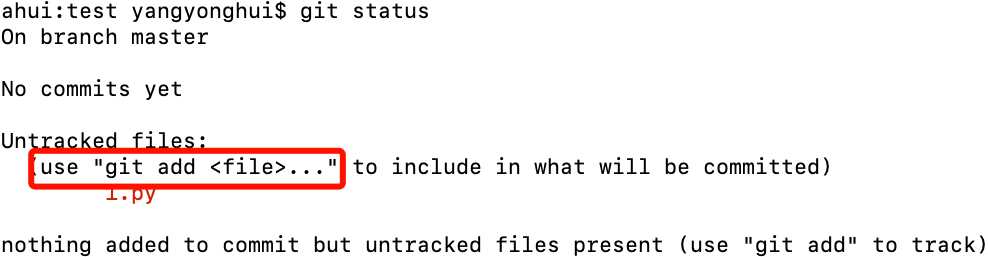
git add 1.py
git status
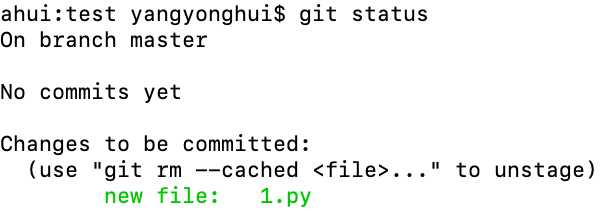
git commit -m ‘just test‘


5.1.修改仓库中的文件
touch a.py
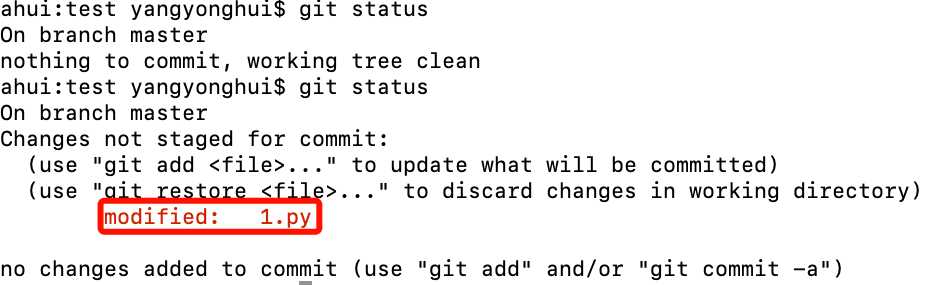
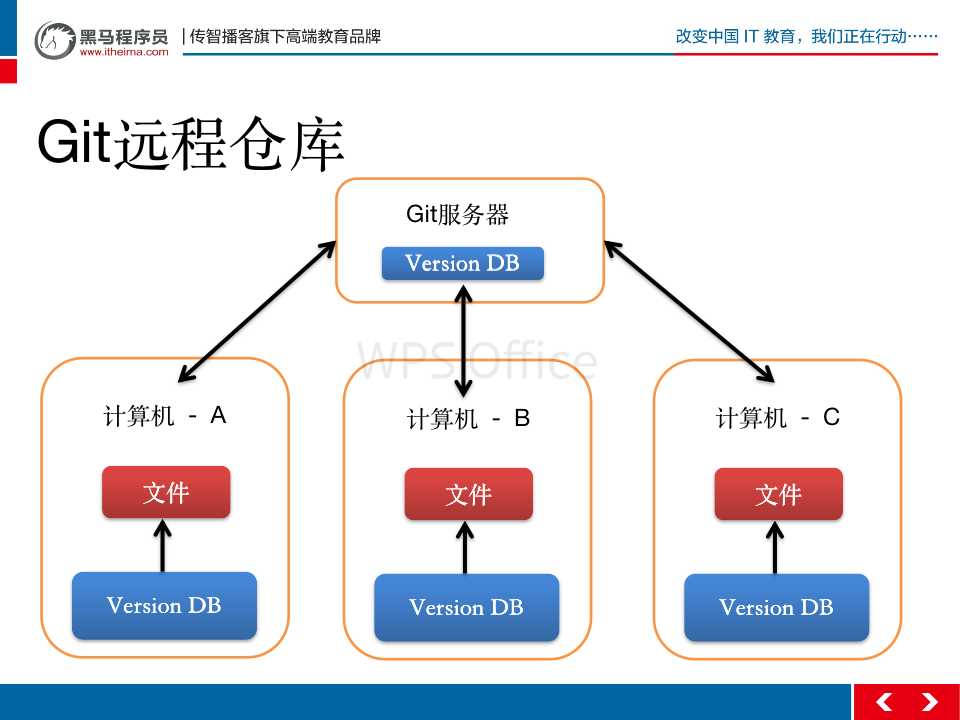
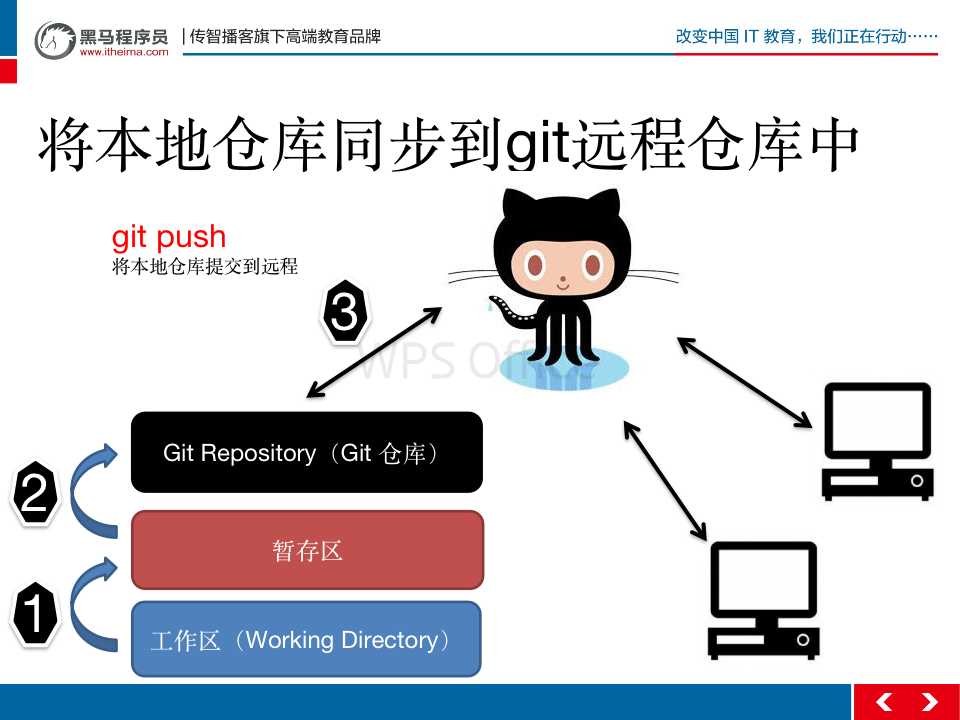
标签:提交 var bsp 新建 修改 文件夹 highlight amp 工作区
原文地址:https://www.cnblogs.com/yangyh26/p/12209053.html